Member Blog 1919 menghadirkan Program Menulis bersama, sebagai wadah bagi para sahabat untuk berkarya. Tentu ada syarat dan ketentuannya yang harus dipatuhi para sahabat.
Program Menulis Bersama ini mengajak para sahabat untuk menulis di blog Member 1919 dan setiap penulis akan dapatkan imbalan berupa uang atau pulsa setiap tanggal 25 di setiap bulannya.
SYARAT DAN KETENTUAN
- Peserta telah terdaftar sebagai anggota di salah satu blog Member 1919. Jika belum terdaftar, silakan registrasi terlebih dahulu melalui WhatsApp ini.
- Setiap Penulis wajib mengirimkan artikel sesuai tema yang ditentukan oleh admin masing-masing blog.
- Tulisan hasil karya sendiri, bukan hasil copy-paste karya orang lain. Jika artikel karya Kontributor pernah ditayangkan di situs lainnya, agar dimodifikasi sedemikian rupa supaya ada perbedaan dan mencantumkan sumber penayangan.
- Konten tidak melanggar Syarat dan Ketentuan yang berlaku di masing-masing blog.
- Penulis wajib memasukkan label “Menulisbersama1919” di setiap artikel yang ditulisnya.
- Setelah tayang, Admin hanya akan menghitung artikel yang masuk dalam syarat dan ketentuan yang berlaku.
MEKANISME
- Tulisan minimal 300 kata dan tidak lebih dari 4000 kata.
- Penulis wajib share artikelnya ke media sosial masing-masing (Facebook/Twitter) .
- Artikel yang dihitung dan diikutkan dalam program Menulisbersama1919 hanya artikel yang memenuhi syarat dan ketentuan.
- Penulis hanya diperbolehkan mengirimkan 1 (satu) artikel setiap harinya.
- Tulisan yang tidak sesuai dengan syarat dan ketentuan serta di luar tema yang sudah ditetapkan, maka tidak akan di masukkan ke dalam program Menulisbersama.
- Keputusan admin tidak dapat diganggu gugat.
- Pembayaran akan dilakukan setiap tanggal 25 pada setiap bulannya.
PENGHITUNGAN ARTIKEL
- Setiap Artikel berjumlah 300 kata dengan total pembaca di atas 30, akan mendapatkan imbalan berupa uang atau pulsa sebesar = Rp.5.000,- per artikelnya.
Ayo kirimkan artikel para sahabat sesuai syarat dan ketentuan yang berlaku dan dapatkan imbalan berupa uang atau pulsa setiap tanggal 25 di setiap bulannya.
BLOG MEMBER 1919 yang Menerima Kiriman artikel

































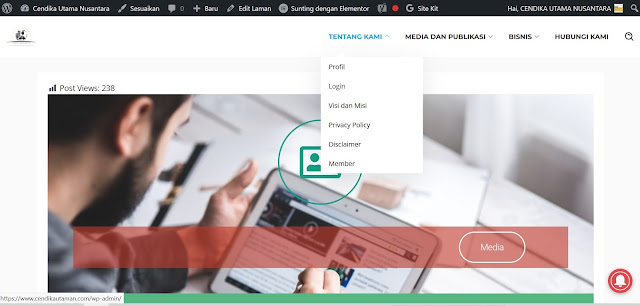







3 komentar untuk "Menulis Bersama"
Berkomentarlah secara bijaksana dan bertanggung jawab. Komentar sepenuhnya menjadi tanggung jawab komentator seperti diatur dalam UU ITE.